
Pourquoi l’erreur iTunes -50 se produit et comment corriger l’erreur [Résolu]

La synchronisation entre l’iPhone et d’autres appareils Apple vers iTunes n’est généralement pas un problème. Mais parfois, vous pouvez recevoir un message d’erreur indiquant l’erreur iTunes -50, ce qui peut être frustrant. Si vous recevez ce message, cela signifie que votre appareil ne se connecte pas à iTunes et qu’il ne sera donc pas synchronisé avec la bibliothèque iTunes.
Savez-vous ce que cela signifie ? Plus besoin d’écouter vos chansons, d’effectuer des téléchargements ou d’accéder à la bibliothèque iTunes. Cela peut être dévastateur. Mais qu’est-ce qui cause une telle interruption ? Peut-on le résoudre ? Absolument. Continuez à lire ce guide pour savoir comment résoudre le code d’erreur iTunes 50.

iTunes communique régulièrement avec ses serveurs de base de données avant que les utilisateurs ne puissent synchroniser leurs appareils. Une erreur iTunes courante que les utilisateurs peuvent rencontrer est « Erreur 50 ». Cela se produit généralement lorsqu’il y a des difficultés à se connecter aux serveurs Apple, empêchant d’accéder à leur bibliothèque ou d’effectuer des achats sur l’App Store. Pour cette raison, les utilisateurs ne peuvent pas synchroniser la musique, les vidéos, les applications et tout autre contenu. De plus, ils n’auront pas non plus accès à la bibliothèque musicale en ligne d’iTunes.
Plusieurs problèmes techniques peuvent être à l’origine de ce problème, tels qu’iTunes qui ne fonctionne pas correctement ou votre ordinateur qui a des problèmes et des paramètres qui affectent sa compatibilité avec iTunes. Il peut s’agir de :
* Un réseau bâclé.
* Antivirus qui bloque iTunes.
* Problèmes avec le registre si vous utilisez un ordinateur Windows.
* Paramètres du pare-feu.
* Le câble USB n’est pas correctement connecté.
* iTunes n’est pas mis à jour.
Bien que cette erreur iTunes 50 puisse être frustrante et être un inconvénient sur la façon dont vous utilisez l’appareil, il y a encore de l’espoir. Il peut être corrigé de manière simple. Dans la section suivante, nous vous fournirons plusieurs méthodes que vous pouvez utiliser pour corriger avec succès l’erreur iTunes 50, afin que vous puissiez revenir à la synchronisation comme d’habitude.
Vous voulez vous débarrasser du code d’erreur iTunes 50 ? Nous avons les meilleures solutions ici. Suivez nos étapes rapides et faciles pour résoudre votre connexion iTunes avec sa base de données, afin que vous puissiez recommencer à l’utiliser.
Pour une expérience de synchronisation optimale entre votre appareil et iTunes, il doit y avoir une connexion fluide entre l’ordinateur et l’iPhone. Et cette connexion est établie à l’aide d’un câble USB. Cependant, si le câble est endommagé, il peut y avoir des problèmes.
Assurez-vous que les plaques dorées des ports USB d’un PC touchent celles de votre câble. En cas d’échec, débranchez et rebranchez les deux extrémités de votre câble USB avant de réessayer. Assurez-vous également qu’il n’y a pas de débris dans les ports de votre ordinateur et de votre iPhone. Cela garantira que les deux appareils se connectent correctement via un câble USB. Si le câble est endommagé, pensez à le remplacer.

Vous aurez peut-être besoin de : Qu’est-ce que l’erreur 0xe80000A sur iTunes ? Si vous souhaitez le résoudre immédiatement, ouvrez ce guide.
Vous ne pouvez vous connecter à iTunes qu’avec une bonne connexion Internet ; Si ce n’est pas le cas, vous obtiendrez probablement l’erreur 50. Assurez-vous donc de vérifier d’abord votre connexion. Pour vérifier s’il s’agit d’un problème de réseau, ouvrez votre navigateur préféré sur un smartphone iOS ou un PC et dirigez-vous vers n’importe quel site Web que vous visitez habituellement. Si cette page se charge sans difficulté, il ne s’agit probablement pas d’un problème de connexion réseau. S’il ne se charge pas, il s’agit probablement de la connexion Internet.
Par conséquent, vérifiez le routeur. Le signal doit être vert et clignotant et si ce n’est pas le cas, vous devrez réinitialiser le routeur. Débranchez le routeur de sa position, débranchez-le de la source d’alimentation et attendez quelques secondes avant de le rebrancher. Après un court laps de temps, reconnectez à nouveau le routeur.
Si Internet n’est pas à l’origine de cette erreur, nous vous conseillons fortement de redémarrer votre iPhone. Le redémarrage de votre iPhone effacera toutes les applications et tous les autres services exécutés en arrière-plan et actualisera le Wi-Fi, les connexions USB et le Bluetooth. Un redémarrage aidera à éliminer tous les problèmes qui pourraient se trouver dans le système. Après avoir redémarré votre iPhone, connectez-le à nouveau à l’ordinateur et essayez d’utiliser iTunes.
Le redémarrage de l’ordinateur est également idéal pour corriger les erreurs iTunes. En actualisant les deux systèmes, tout fonctionnera sans problème.

Voir plus : iTunes n’arrête pas de planter sur l’ordinateur ? Comment y remédier ? (Trucs et astuces)
Lorsque vous tentez de synchroniser votre iPhone avec une version obsolète d’iTunes, vous pouvez rencontrer le code d’erreur 50. Si c’est le cas, envisagez d’effectuer la mise à jour vers la dernière version d’iTunes. Voici comment mettre à jour la version d’iTunes et vous assurer que votre ordinateur dispose de la dernière version d’iTunes :
Mettre à jour iTunes sur Windows :
Étape 1 : Pour mettre à niveau iTunes sur votre PC, ouvrez iTunes.
Étape 2 : Cliquez sur l’option « Aide » dans le menu supérieur ; choisissez « Rechercher les mises à jour » pour voir si une mise à jour est disponible.
Étape 3 : S’il y a une mise à jour, suivez simplement les instructions fournies pour terminer votre mise à jour de manière transparente.

Mettre à jour iTunes sur un Mac :
Étape 1 : Ouvrez l’AppStore. Une fois là-bas, cliquez sur « Mises à jour » et voyez si iTunes dispose d’une mise à jour disponible qui peut vous aider à optimiser les performances de votre application.
Étape 2 : Téléchargez et installez facilement la dernière version d’iTunes en suivant les étapes simples décrites à l’écran.
Si vous rencontrez toujours le même problème même après la mise à jour d’iTunes, il est recommandé de supprimer et de réinstaller iTunes sur votre ordinateur. Attendez un certain temps avant de procéder à la réinstallation.
Les applications antivirus ou pare-feu sont principalement utilisées sur les ordinateurs pour les protéger des attaques de virus. Cependant, ils peuvent interférer avec la connexion à iTunes. En tant que tel, vous devrez désactiver l’antivirus ou le pare-feu et accéder à votre iTunes.
Étape 1 : Cliquez sur le programme antivirus de l’ordinateur pour l’ouvrir.
Étape 2 : Accédez à la section des paramètres et recherchez l’option « Logiciels bloqués ». Vérifiez si iTunes a été bloqué et débloquez-le.
Étape 3 : Si iTunes n’est pas bloqué, vous devrez désactiver votre antivirus/pare-feu sur la page principale des paramètres afin qu’iTunes puisse se reconnecter.

Je suppose que vous avez besoin de : Votre iPhone ne parvient pas à se restaurer avec iTunes ? Ensuite, vous pouvez utiliser ces 6 façons de le réparer.
Windows dépend fortement du registre pour stocker ses paramètres cruciaux, ce qui peut souvent conduire à l’erreur iTunes 50. La base de données de registre est essentielle au bon fonctionnement de Windows, mais elle génère en permanence de nombreuses erreurs qui empêchent le bon fonctionnement du système d’exploitation. Pour résoudre ce problème, vous devez effacer le registre.
Étape 1 : Cliquez sur l’icône « Rechercher » sur votre ordinateur et tapez « Regedit ».
Étape 2 : Appuyez sur « Entrée » pour ouvrir l'"Éditeur du Registre » sur votre PC.
Étape 3 : Vérifiez et trouvez l’option « iTunes ». Supprimez ensuite le dossier iTunes.
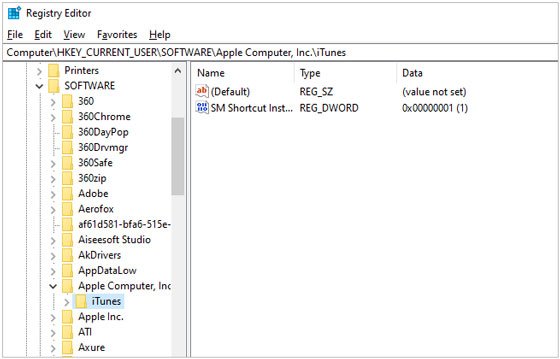
C’est aussi une solution à essayer face à l’erreur 50 d’iTunes. En outre, Apple suggère également d’effacer entièrement les paramètres réseau actuels de votre Mac si vous rencontrez l’erreur iTunes 50. Voici comment procéder :
Étape 1 : Choisissez « Aller » et dirigez-vous vers « Aller au dossier » dans le menu du Finder.
Étape 2 : Entrez « /Library/Preferences/SystemConfiguration », et appuyez sur « Go » pour une navigation réussie. Localisez ensuite le fichier « NetworkInterfaces.plist », puis faites-le glisser dans la corbeille pour l’éliminer.
Étape 3 : Redémarrez l’ordinateur Mac, et lorsque le bureau apparaît, accédez aux « Préférences Système » et au « Réseau ». Choisissez l’option « Modifier les emplacements » dans le menu déroulant Emplacement pour modifier vos emplacements.
Étape 4 : Pour ajouter un nouvel emplacement et synchroniser votre appareil, cliquez simplement sur l’icône « + » pour appliquer les paramètres nécessaires.
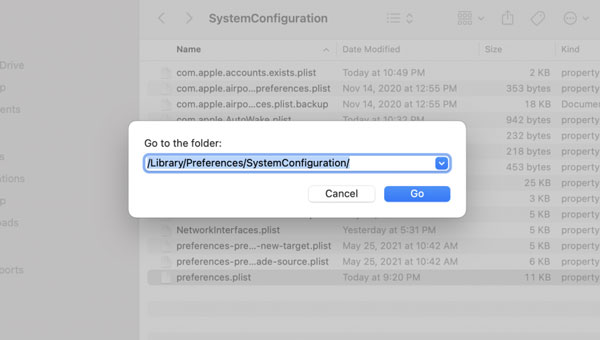
Vous devez réinstaller iTunes pour rectifier ce problème. iTunes est un outil essentiel pour gérer les fichiers multimédias et contrôler les appareils Apple. Parfois, cependant, il peut être corrompu ou mal fonctionner, donc le réinstaller peut être ce dont il a besoin pour fonctionner à nouveau. La réinstallation d’iTunes peut résoudre de nombreux problèmes liés au logiciel qui peuvent entraîner une instabilité du programme. Voici comment réinstaller iTunes :
Étape 1 : Ouvrez le « Panneau de configuration » puis dirigez-vous vers « Programmes et fonctionnalités ».
Étape 2 : Trouvez ensuite « iTunes » et appuyez sur « Désinstaller ». Après cela, téléchargez à nouveau iTunes sur votre PC.

Cette erreur apparaîtra très probablement lorsqu’il y a des délais d’attente et des conflits lors de l’écriture de fichiers sur votre ordinateur pendant le processus de téléchargement. Pour éviter de futurs incidents comme ceux-ci, supprimez tous les téléchargements du dossier Téléchargements de votre appareil. Cela vous aidera à effacer toutes les données défectueuses qui auraient pu être téléchargées et stockées dans votre dossier Téléchargements.
Pour supprimer les téléchargements inutiles de votre PC, accédez au dossier Téléchargements dans « Ce PC » sur le bureau. Une fois ouvert, sélectionnez tous les fichiers que vous souhaitez supprimer.
Pour supprimer rapidement tous les éléments du dossier, appuyez simplement sur « Ctrl + A » pour sélectionner tous les fichiers. Ensuite, appuyez sur la touche Supprimer ou cliquez avec le bouton droit de la souris et choisissez « Supprimer » dans le menu contextuel pour un nettoyage sans effort. Patientez quelques instants jusqu’à ce que les téléchargements que vous avez sélectionnés soient supprimés de votre dossier Téléchargements.
Sur un Mac, vous pouvez accéder rapidement au dossier « Téléchargements » via le panneau latéral du Finder. Si vous ne le trouvez pas dans la liste « Favoris », accédez à « Finder » > « Préférences » et activez-le dans l’onglet « Barre latérale ».
En outre, vous pouvez le trouver en appuyant sur les touches « Option », « Commande » et « L ». Appuyez sur ces touches pour ouvrir instantanément le dossier « Télécharger ». Maintenant, vous pouvez supprimer les éléments que vous voulez.

L’erreur iTunes 50 peut être si ennuyeuse que vous voudrez peut-être jeter votre iPhone par la fenêtre. Mais il ne devrait pas en être ainsi. Ce problème est plus facile à résoudre ; Il vous suffit d’utiliser le bon mécanisme pour résoudre le problème. Vous pouvez essayer de retirer votre carte SIM de votre appareil iOS et essayer de la restaurer avec iTunes votre carte SIM pour corriger l’erreur iTunes.
Si toutes les solutions ci-dessus ne parviennent pas à résoudre l’erreur 50, il est préférable de demander l’aide d’Apple. Décider de réinitialiser votre appareil aux paramètres d’usine ne fera qu’ajouter plus de problèmes au lieu de les atténuer, car cela supprimera toutes vos données. La meilleure chose à faire est donc de contacter l’assistance Apple, où des techniciens professionnels peuvent vous fournir des solutions sur mesure qui vous débarrasseront de l’erreur iTunes 50.
En savoir plus : Comment réparer les 0xE8000015 d’erreur iTunes sur iPhone / iPad ?
Vous pouvez télécharger et utiliser le logiciel de réparation iTunes pour diagnostiquer et atténuer les problèmes à l’origine de l’erreur iTunes 50 sur votre appareil iOS. Ce logiciel avancé fournira une solution sans effort et sans perte de données à ce problème embêtant, atténuant ainsi tout le stress associé au code d’erreur iTunes 50.
De plus, cet outil de réparation iTunes peut résoudre divers autres problèmes iTunes, tels que l’erreur iTunes 56, l’erreur 14, l’erreur 13010, etc. Il n’est pas exagéré de dire que ce programme peut résoudre la plupart des erreurs iTunes sans effort.
Principales caractéristiques de ce logiciel de réparation :
* Réparation rapide de l’erreur iTunes 50 avec de simples clics.
* Vous ne perdrez pas vos fichiers après la restauration d’iTunes.
* Prise en charge de la correction de nombreuses erreurs liées à iTunes, telles que l’erreur iTunes 9/9006/54, etc.
* Fonctionne bien sur les PC Windows 11/10/8/7.
Téléchargez ce programme de réparation sur votre PC.
Voyons comment résoudre l’erreur iTunes 50 à l’aide d’iTunes Repair :
01Tout d’abord, téléchargez, installez et lancez iTunes Repair (Windows) sur le PC. Lorsque vous avez terminé, vous accéderez à l’interface principale avec une fenêtre contextuelle. Veuillez choisir l’onglet « Réparation du système » et l’option « Réparer les erreurs iTunes ».

02Une fois cela fait, le programme commencera à vérifier les composants iTunes. Cliquez ensuite sur l’icône « Réparer » pour corriger l’erreur 50 sur iTunes.
03Lorsque vous avez terminé, vérifiez votre iTunes. Si cela fonctionne, cliquez sur « OK ». Sinon, appuyez sur l’icône « Réparation avancée » pour commencer la réparation.

Bien que nous ayons fourni quelques conseils de dépannage, la correction de l’erreur iTunes 50 peut toujours être épuisante. Cette erreur est généralement due à des problèmes de données ou à une corruption de fichier. Si ce message ennuyeux s’affiche, vous pouvez essayer d’effacer le contenu téléchargé du dossier Téléchargements, de retirer votre carte SIM et de contacter l’assistance Apple pour obtenir de l’aide. Vous devrez peut-être également télécharger et utiliser un outil de réparation iTunes fiable pour diagnostiquer et résoudre le problème en un clic. Avec ce logiciel, vous pouvez comprendre toutes les erreurs sur iTunes à la fois.
Articles connexes :
Comment réparer l’erreur 54 d’iTunes/iPhone | 11 solutions éprouvées
Comment réparer iTunes/iPhone bloqué lors de la préparation de l’iPhone pour la restauration ?
[Guide détaillé] Comment sortir facilement un iPod du mode de récupération ?
Dépanner l’iPad bloqué en mode de récupération avec cinq méthodes efficaces

 Récupération de l’iPhone
Récupération de l’iPhone
 Pourquoi l’erreur iTunes -50 se produit et comment corriger l’erreur [Résolu]
Pourquoi l’erreur iTunes -50 se produit et comment corriger l’erreur [Résolu]